So ändern Sie Ihr Zifferblatt in watchOS 10
Oct 13, 2023 am 08:09 AM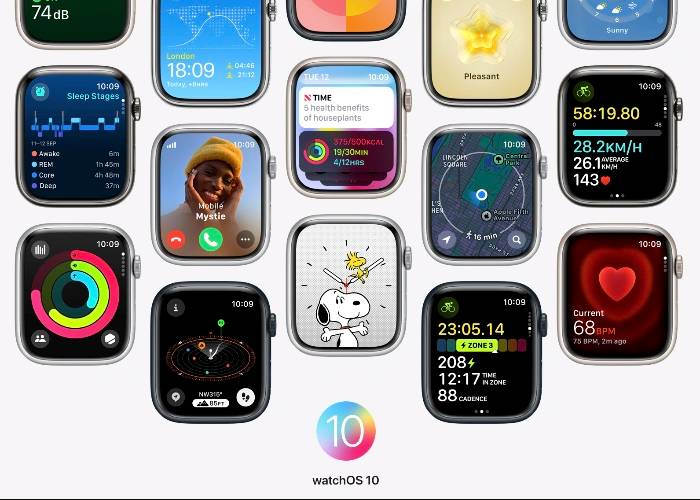
Das Ändern des Zifferblatts Ihrer Apple Watch ist mehr als nur eine kosmetische Änderung; es ist eine Möglichkeit, das Gerät wirklich zu Ihrem eigenen zu machen. Mit watchOS 10 hat Apple den Wechsel zwischen verschiedenen Zifferblättern sehr einfach gemacht, wobei jedes seine eigenen Funktionen und Anpassungsoptionen bietet. Egal, ob Sie neu im Apple Watch-Ökosystem sind oder ein erfahrener Benutzer, der das Aussehen Ihres Geräts auffrischen möchte, diese Anleitung führt Sie Schritt für Schritt durch den Prozess.
Erste Schritte: Greifen Sie auf das benutzerdefinierte Bedienfeld zu
Bevor Sie die Welt der Zifferblätter betreten, müssen Sie auf Ihrer Apple Watch auf das benutzerdefinierte Bedienfeld zugreifen. Navigieren Sie dazu zum aktuellen Zifferblatt und halten Sie es gedrückt. Dadurch wird das Anpassungsfenster geöffnet, das als Zugang zu einer Fülle von Designoptionen dient.
Fügen Sie ein neues Zifferblatt hinzu: Ihr Tor zur Personalisierung
Wischen Sie im Anpassungsbereich seitwärts, bis Sie die Schaltfläche „Neu“ finden. Wenn Sie auf diese Schaltfläche klicken, wird ein neues Fenster geöffnet, in dem eine Reihe verfügbarer Zifferblätter angezeigt werden. Scrollen Sie durch die Optionen, um ein Zifferblatt zu finden, das Ihren ästhetischen oder funktionalen Anforderungen entspricht.
Zifferblatttypen: Umfangreiche Optionen
WatchOS 10 bietet eine Vielzahl von Zifferblättern für unterschiedliche Vorlieben und Anforderungen. Die Auswahl reicht von aktivitätsorientierten Gesichtern, mit denen Sie Ihre Fitnessziele verfolgen können, bis hin zu klassischen analogen Designs für einen traditionelleren Look. Sie können auch spezielle Optionen wie Gesichter mit Astronomie-Motiven und mehr finden. Wenn Sie eine neuere Apple Watch-Serie besitzen, können Sie sogar auf zusätzliche Optionen für das Zifferblatt zugreifen.
Anpassung: Passen Sie Ihr Zifferblatt an.
Nach der Auswahl eines neuen Zifferblatts sind Sie nicht auf die Standardeinstellungen beschränkt. Sie können es weiter personalisieren, indem Sie seine Komplexität oder Widgets ändern. Dies kann alles sein, von Wettervorhersagen und Kalenderereignissen bis hin zu Aktivitätsringen und Herzfrequenzmessern. Durch den Anpassungsprozess können Sie ein Zifferblatt erstellen, das nicht nur gut aussieht, sondern auch die benötigten Informationen auf einen Blick liefert.
Änderungen abschließen: Machen Sie es offiziell
Sobald Sie mit Ihrer Anpassung zufrieden sind, ist es Zeit, sie offiziell zu machen. Um ein neues Zifferblatt anzuwenden, klicken Sie einfach auf die Digital Crown auf Ihrer Apple Watch. Dadurch wird das von Ihnen ausgewählte Design als neues Standard-Zifferblatt festgelegt.
Zusätzliche Funktionen: Benutzerfreundliche Navigation
WatchOS 10 bietet außerdem benutzerfreundliche Funktionen, die es einfacher machen, zwischen verschiedenen Zifferblättern zu wechseln, wenn sie hinzugefügt werden. Sie können das Zifferblatt einfach durch Hin- und Herwischen ändern, was den Vorgang bequemer und intuitiver macht.
Das obige ist der detaillierte Inhalt vonSo ändern Sie Ihr Zifferblatt in watchOS 10. Für weitere Informationen folgen Sie bitte anderen verwandten Artikeln auf der PHP chinesischen Website!

Heißer Artikel

Hot-Tools-Tags

Heißer Artikel

Heiße Artikel -Tags

Notepad++7.3.1
Einfach zu bedienender und kostenloser Code-Editor

SublimeText3 chinesische Version
Chinesische Version, sehr einfach zu bedienen

Senden Sie Studio 13.0.1
Leistungsstarke integrierte PHP-Entwicklungsumgebung

Dreamweaver CS6
Visuelle Webentwicklungstools

SublimeText3 Mac-Version
Codebearbeitungssoftware auf Gottesniveau (SublimeText3)

Heiße Themen
![Persönliche Hotspot-Option auf dem iPhone nicht gefunden [Behoben]](https://img.php.cn/upload/article/000/887/227/168942511475372.png?x-oss-process=image/resize,m_fill,h_207,w_330) Persönliche Hotspot-Option auf dem iPhone nicht gefunden [Behoben]
Jul 15, 2023 pm 08:45 PM
Persönliche Hotspot-Option auf dem iPhone nicht gefunden [Behoben]
Jul 15, 2023 pm 08:45 PM
Persönliche Hotspot-Option auf dem iPhone nicht gefunden [Behoben]
 So legen Sie den Standardkamerafokus auf dem iPhone 15 Pro fest
Sep 22, 2023 pm 11:53 PM
So legen Sie den Standardkamerafokus auf dem iPhone 15 Pro fest
Sep 22, 2023 pm 11:53 PM
So legen Sie den Standardkamerafokus auf dem iPhone 15 Pro fest
 So verwenden Sie Anführungszeichen in Apple Notes
Oct 12, 2023 pm 11:49 PM
So verwenden Sie Anführungszeichen in Apple Notes
Oct 12, 2023 pm 11:49 PM
So verwenden Sie Anführungszeichen in Apple Notes
 So stellen Sie im Rechtsklick-Menü von Windows 11 standardmäßig „Weitere Optionen anzeigen' ein
Jul 10, 2023 pm 12:33 PM
So stellen Sie im Rechtsklick-Menü von Windows 11 standardmäßig „Weitere Optionen anzeigen' ein
Jul 10, 2023 pm 12:33 PM
So stellen Sie im Rechtsklick-Menü von Windows 11 standardmäßig „Weitere Optionen anzeigen' ein
 So überprüfen Sie das Land des iPhone-Modells
Jul 09, 2023 pm 11:33 PM
So überprüfen Sie das Land des iPhone-Modells
Jul 09, 2023 pm 11:33 PM
So überprüfen Sie das Land des iPhone-Modells
 Fix: Die Option „In der Taskleiste andocken' ist unter Windows 11 ausgegraut
Sep 15, 2023 pm 05:35 PM
Fix: Die Option „In der Taskleiste andocken' ist unter Windows 11 ausgegraut
Sep 15, 2023 pm 05:35 PM
Fix: Die Option „In der Taskleiste andocken' ist unter Windows 11 ausgegraut
 So öffnen Sie Internetoptionen im Edge-Browser
Jan 03, 2024 pm 12:49 PM
So öffnen Sie Internetoptionen im Edge-Browser
Jan 03, 2024 pm 12:49 PM
So öffnen Sie Internetoptionen im Edge-Browser
 Umgang mit Kontrollkästchen und Radiobuttons in PHP-Formularen
Aug 11, 2023 am 08:39 AM
Umgang mit Kontrollkästchen und Radiobuttons in PHP-Formularen
Aug 11, 2023 am 08:39 AM
Umgang mit Kontrollkästchen und Radiobuttons in PHP-Formularen






